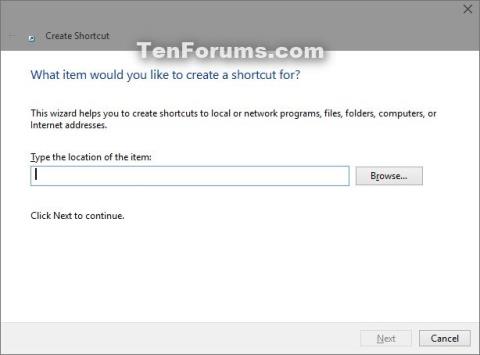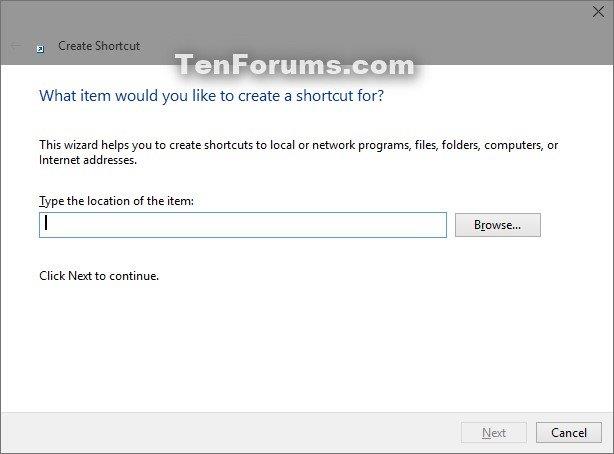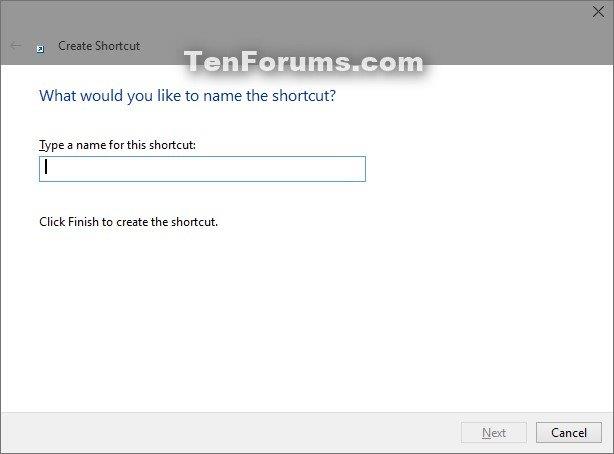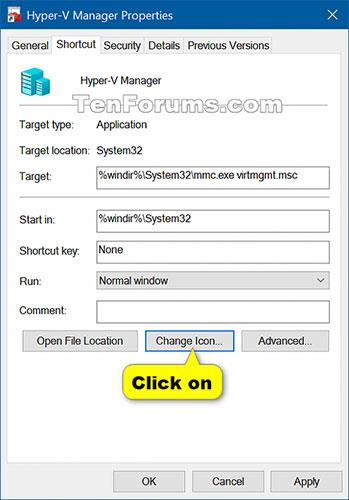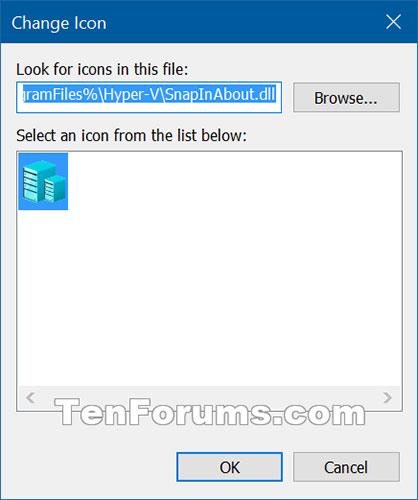Windows 10 Pro, Enterprise un Education izdevumos ir iekļauta Hyper-V virtualizācijas tehnoloģija. Hyper-V ļauj darbināt virtualizētas datorsistēmas fiziskos serveros.
Hyper-V virtualizācijas līdzeklis operētājsistēmā Windows 10
Šīs virtualizētās sistēmas var izmantot un pārvaldīt tā, it kā tās būtu fiziskas datorsistēmas, tomēr tās pastāv virtualizētā un izolētā vidē. Īpaša programmatūra, ko sauc par Hypervisor, pārvalda piekļuvi starp virtuālajām sistēmām un fiziskajiem aparatūras resursiem.
Virtualizācija nodrošina ātru datorsistēmu izvietošanu, ātru sistēmu atjaunošanu iepriekšējā normālā stāvoklī un iespēju migrēt sistēmas starp fiziskajiem serveriem.
Hyper-V Manager ir rīks vietējo Hyper-V saimniekdatoru un neliela skaita attālo saimniekdatoru diagnosticēšanai un pārvaldībai. Hyper-V Manager ir pieejams programmās un līdzekļos kā Hyper-V pārvaldības rīki jebkurā Windows operētājsistēmā, kurā ir iekļauts Hyper-V. Hyper-V platformai nav jābūt iespējotai, lai attālināti pārvaldītu saimniekdatorus.
Šajā rokasgrāmatā tiks parādīts, kā sistēmā Windows 10 izveidot saīsni Hyper-V Manager.
Kā manuāli izveidot saīsni Hyper-V Manager
1. Ar peles labo pogu noklikšķiniet vai nospiediet un turiet tukšā darbvirsmas apgabalā un noklikšķiniet uz Jauns > Īsceļš .
2. Kopējiet un ielīmējiet tālāk norādīto atrašanās vietu atrašanās vietas apgabalā un noklikšķiniet uz Tālāk.
%windir%\System32\mmc.exe virtmgmt.msc
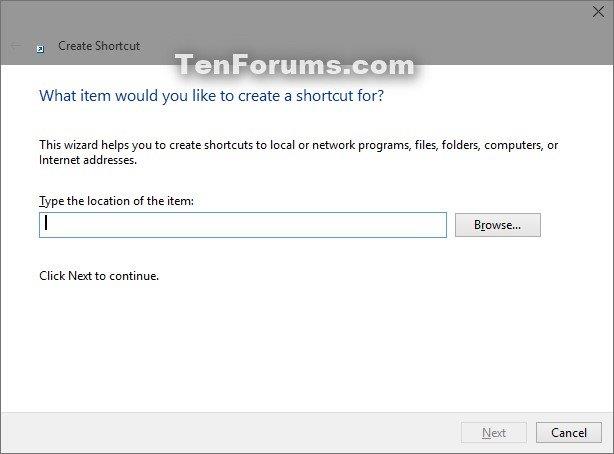
Ielīmējiet to vietā
3. Ievadiet Hyper-V Manager kā nosaukumu un noklikšķiniet uz pogas Pabeigt.
Piezīme . Varat nosaukt šo saīsni jebko, ko vēlaties.
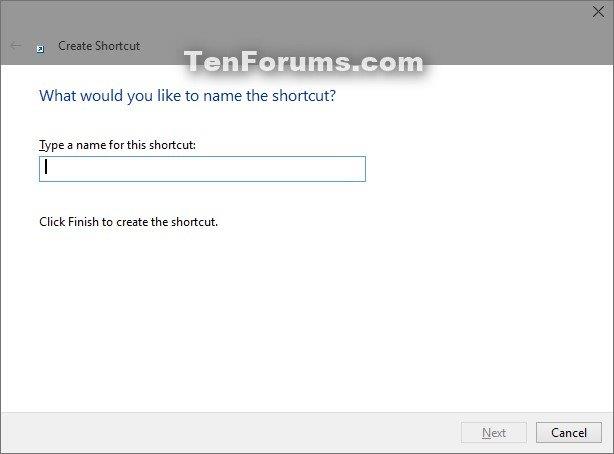
Ievadiet Hyper-V Manager kā saīsnes nosaukumu
4. Ar peles labo pogu noklikšķiniet vai noklikšķiniet un turiet jauno Hyper-V Manager saīsni un noklikšķiniet uz Properties.
5. Noklikšķiniet uz cilnes Saīsne un pēc tam noklikšķiniet uz pogas Mainīt ikonu.
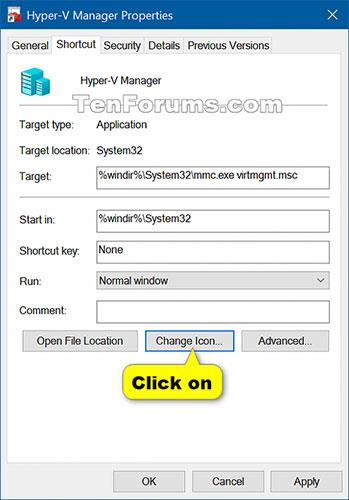
Noklikšķiniet uz pogas Mainīt ikonu, lai atlasītu īsceļa ikonu
6. Zemāk esošajā rindiņā "Meklēt ikonas šajā failā" kopējiet un ielīmējiet tālāk norādīto atrašanās vietu un nospiediet taustiņu Enter.
%ProgramFiles%\Hyper-V\SnapInAbout.dll
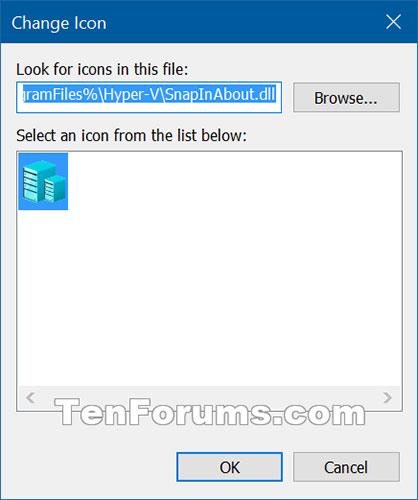
Ielīmējiet atrašanās vietu sadaļā "Meklēt ikonas šajā failā"
7. Atlasiet iepriekš zili iezīmēto ikonu un noklikšķiniet uz Labi. Tomēr varat izmantot jebkuru vēlamo ikonu.
8. Noklikšķiniet uz Labi.
9. Varat to piespraust uzdevumjoslai, izvēlnei Sākt, pievienot sadaļai Visas lietotnes, Ātrajai palaišanai , piešķirt īsceļu vai pārvietot šo saīsni uz vajadzīgo vietu, lai atvieglotu lietošanu.
Redzēt vairāk: